Windows Liveメール-HTML電子メール署名を作成して追加する方法
このチュートリアルでは、Windows Liveメールで新しいメールメッセージにHTML電子メール署名を作成して追加する 電子メールの署名があなたの郵便をより魅力的にさせ、際立たせるので。
電子メールは今巧妙なビジネスを動かすことの必要な部分である。 誰もそれに耐えることはできません。 電子メールの顧客はよく組織されて得、あなたが電子メールを取扱う方法を変える。 市場にはいくつかの人気のある電子メールクライアントがあります。 Windows Liveメールは、Microsoftから非常に人気があり、無料の電子メールクライアントです。 Windows Essential Suiteから無料でダウンロードできます。 Windows Liveメールは、Outlook Expressの後継です。
Windows Liveメールの主な利点は、あなたが一箇所であなたの電子メールアカウントのすべてにアクセスできることを意味し、複数の電子メールが設定され、カレ
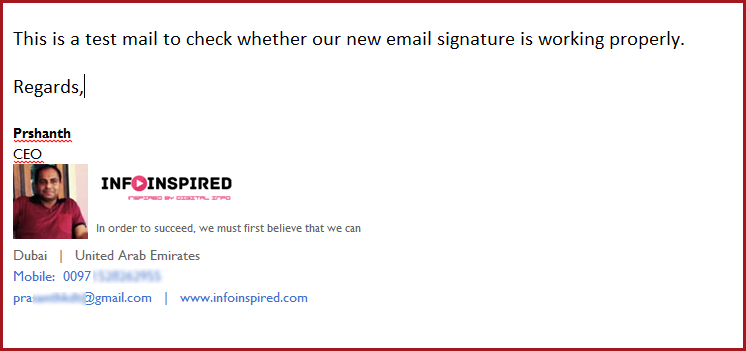
同様の読み取り: Gmailでプロの署名行を作成する方法
良い電子メールの署名は、もちろん、あなたの名前、あなたの会社のロゴやあなたのスタンプサイズの写真、telを含む、ファックスおよび電子メールアドレス、あなたの社会的なプロフィールボタン、および時々動機上の引用。
HTML電子メール署名を作成して追加する手順
私たちは無料でWindows Liveメールのためのこのような美しい電子メール署名を作成する方法を見てみましょう。 あなたは、HTMLファイルを作成し、Windows Liveメールで美しく、プロの探して署名を作成するには、Window Liveメールにアップロードする必要があります。 コーディングに慣れていない場合は、以下のヒントに従ってください。
あなたの電子メールの署名コードを含むHTMLファイルを作成する方法
このためには、二つの無料のプログラムが必要です。 最初にFileMaker proの試用版をダウンロードしてインストールします。
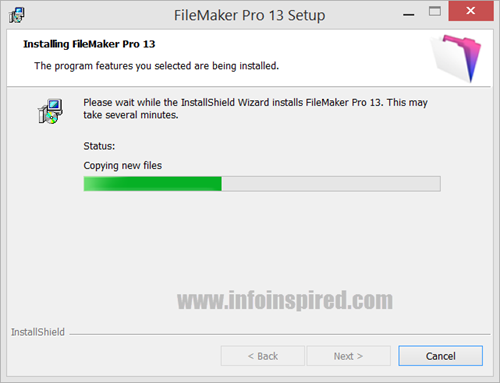
その後、ダウンロードして実行しますCimbura.com 無料のHTML署名メーカー。 アーカイブフォルダからプログラムを実行する必要はありません覚えておいてください。 アーカイブせずにプログラムを実行できるにもかかわらず、最初にフォルダを抽出して実行します。 開く画面は次のようになります。
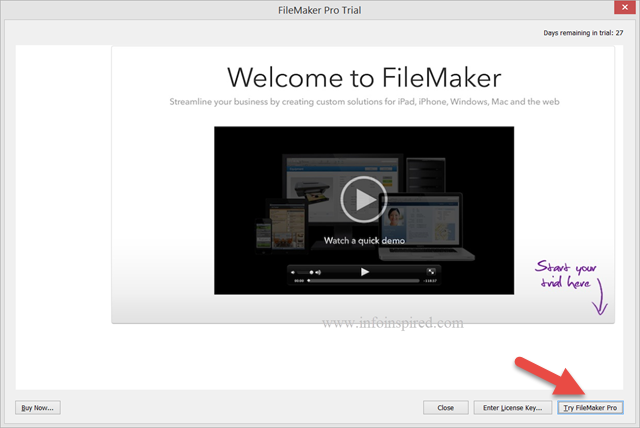
new recordボタンをクリックし、必要なフィールドを入力し、画像URLを使用して画像やロゴをアップロードします。 あなたの写真や画像のURLを持っていない場合は、記事の中で私はすでにあなたの写真をアップロードする方法を詳述したこの記事を参照してくださwww.sites.google.com そして自由のためのあなたのイメージのURLを得なさい。
必要なフィールドをすべて入力したら、”コードの生成”ボタンをクリックします。
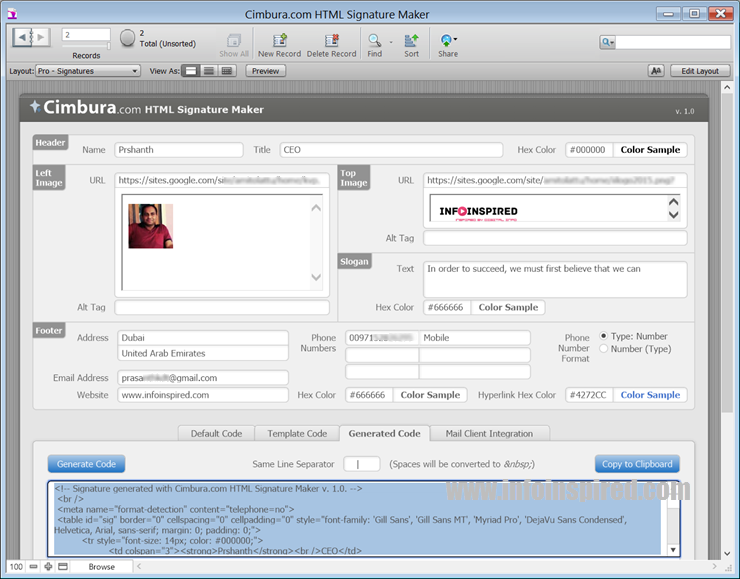
生成されたコードをコピーし、デスクトップ上で右クリックし、新しいテキスト文書を作成します。 次に、以下のようにHTMLとしてファイルを”名前を付けて保存”します。 慎重にメモ帳を使用してHTMLファイルを作成するには、スクリーンショットを参照してください。
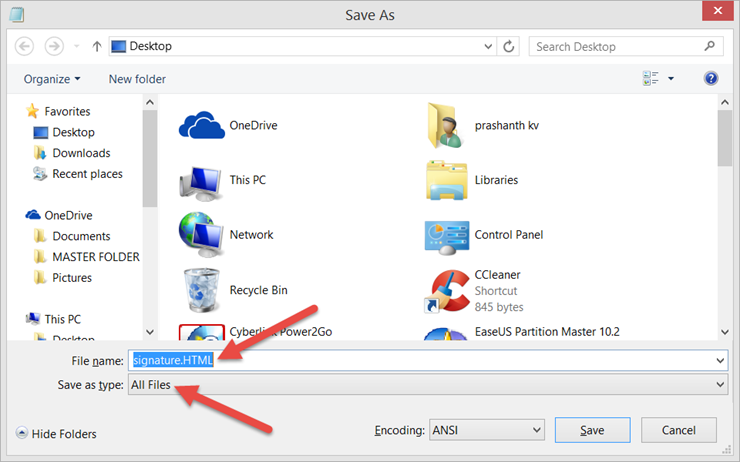
今、Windows Liveメールであなたの美しい電子メール署名を取得するための最後のステップ。
Windows Liveメールを開き、メニューファイル>オプション>メールに移動します。 [署名]タブに移動し、[新規>ファイル]をクリックして、作成したHTML署名ファイルをアップロードします。
病棟では、新しく作成したHTML電子メールの署名をすべての新しいメールに挿入することができます。 異なる電子メールアカウント用に複数の電子メール署名を作成し、Windows Liveメールにアップロードできます。
あなたはWiseStamp、素晴らしい電子メール署名を作成するために有料のオンラインサービスを使用することができます。 あなたは、Windows Liveメールのための私たちの上記のチュートリアルの助けを借りて作られた無料の電子メールの署名も同様に美しく、WiseStampに似ています。